5158+ beoordelingen
Voor 16:00 besteld = dezelfde dag verzonden
14 dagen retour
NL
Particulier
Zakelijk
Raspberry Pi project: Pong met rotary encoder
Bouwen en bedraden
Het bedraden van de Raspberry Pi is simpel.
De HDMI kabel gaat in de HDMI poort van het beeldscherm en in die van de Raspberry Pi. Daarna gaat de voeding in de micro USB en het toetsenboord en de muis in de USB poorten.
Sluit de rotary knop aan zoals onderstaande schema.
Nu je alles hebt aangesloten kan je beginnen met het programmeren van je eigen pong spelletje.
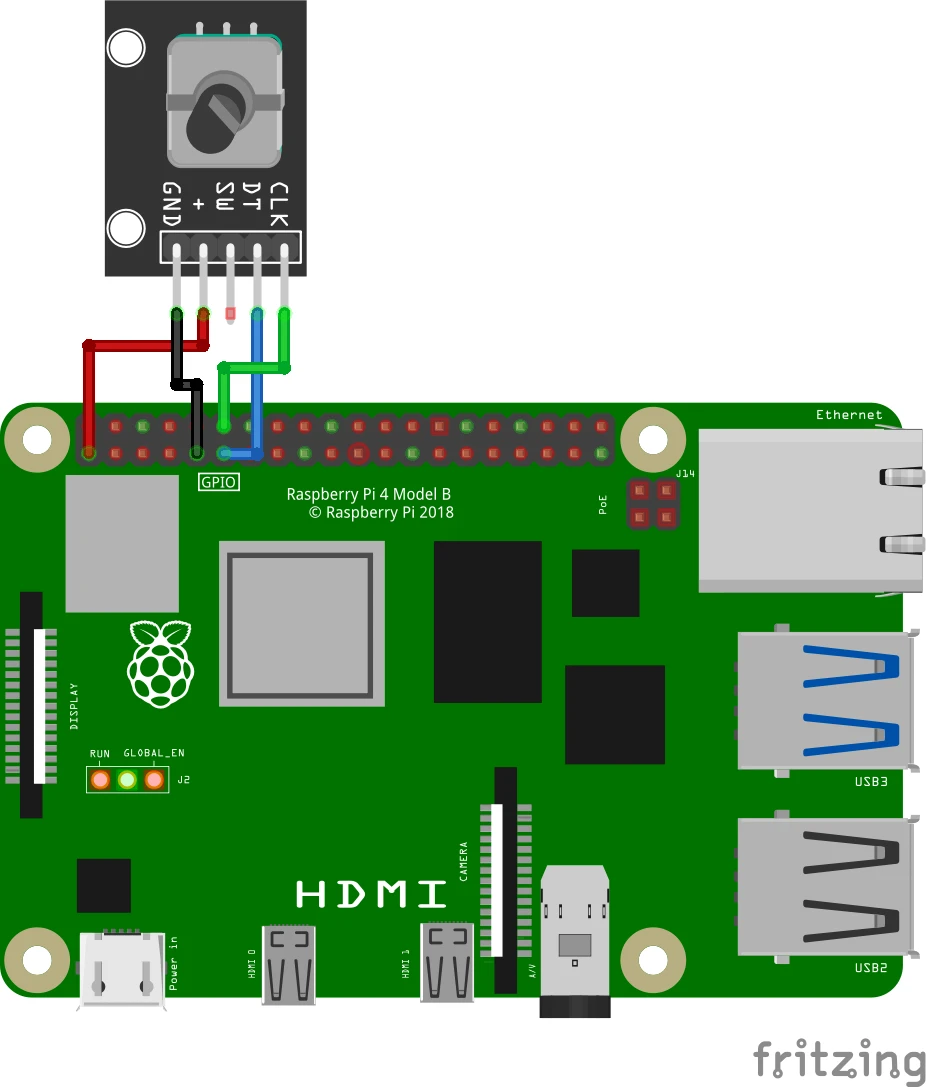
Programmeren
Nu je gaat beginnen met het programmeren van je pong project open je eerst de Thonny Python IDE.
Daar schrijf je dan de code in die hieronder staat en als je dat hebt opgeschreven dan sla je het project op. Zorg dat je dat doet met een naam die je makkelijke weer kan vinden want: “je wil je code toch niet kwijtraken!”
Nu je code af is kan je hem open en kan je pong gaan spelen, wat is jouw highscore?
import pygame, sys
from pygame.locals import *
# Source code Pong
# https://www.raspberrypiportugal.pt/jogo-atari-pong-python-pygame/
# Toevoeging Rotary encoder
# Elektronicavoorjou.nl
from RPi import GPIO
clk = 17
dt = 18
GPIO.setmode(GPIO.BCM)
GPIO.setup(clk, GPIO.IN, pull_up_down=GPIO.PUD_DOWN)
GPIO.setup(dt, GPIO.IN, pull_up_down=GPIO.PUD_DOWN)
clkLastState = GPIO.input(clk)
FPS = 200
WINDOWWIDTH = 800
WINDOWHEIGHT = 600
LINETHICKNESS = 12
PADDLESIZE = 50
PADDLEOFFSET = 20
counter = int(WINDOWHEIGHT/2)
BLACK = (0 ,0 ,0 )
WHITE = (255,255,255)
def drawArena():
DISPLAYSURF.fill((0,0,0))
pygame.draw.rect(DISPLAYSURF, WHITE, ((0,0),(WINDOWWIDTH,WINDOWHEIGHT)), LINETHICKNESS*2)
pygame.draw.line(DISPLAYSURF, WHITE, ((int(WINDOWWIDTH/2)),0),((int(WINDOWWIDTH/2)),WINDOWHEIGHT), (int(LINETHICKNESS/4)))
def drawPaddle(paddle):
if paddle.bottom > WINDOWHEIGHT - LINETHICKNESS:
paddle.bottom = WINDOWHEIGHT - LINETHICKNESS
elif paddle.top < LINETHICKNESS:
paddle.top = LINETHICKNESS
pygame.draw.rect(DISPLAYSURF, WHITE, paddle)
def drawBall(ball):
pygame.draw.rect(DISPLAYSURF, WHITE, ball)
def moveBall(ball, ballDirX, ballDirY):
ball.x += ballDirX
ball.y += ballDirY
return ball
def checkEdgeCollision(ball, ballDirX, ballDirY):
if ball.top == (LINETHICKNESS) or ball.bottom == (WINDOWHEIGHT - LINETHICKNESS):
ballDirY = ballDirY * -1
if ball.left == (LINETHICKNESS) or ball.right == (WINDOWWIDTH - LINETHICKNESS):
ballDirX = ballDirX * -1
return ballDirX, ballDirY
def checkHitBall(ball, paddle1, paddle2, ballDirX):
if ballDirX == -1 and paddle1.right == ball.left and paddle1.top < ball.top and paddle1.bottom > ball.bottom:
return -1
elif ballDirX == 1 and paddle2.left == ball.right and paddle2.top < ball.top and paddle2.bottom > ball.bottom:
return -1
else: return 1
def checkPointScored(paddle1, ball, score, ballDirX):
if ball.left == LINETHICKNESS:
return 0
elif ballDirX == -1 and paddle1.right == ball.left and paddle1.top < ball.top and paddle1.bottom > ball.bottom:
score += 1
return score
elif ball.right == WINDOWWIDTH - LINETHICKNESS:
score += 5
return score
else: return score
def artificialIntelligence(ball, ballDirX, paddle2):
if ballDirX == -1:
if paddle2.centery < (WINDOWHEIGHT/2):
paddle2.y += 1
elif paddle2.centery > (WINDOWHEIGHT/2):
paddle2.y -= 1
elif ballDirX == 1:
if paddle2.centery < ball.centery:
paddle2.y += 1
else:
paddle2.y -=1
return paddle2
def displayScore(score):
resultSurf = BASICFONT.render('Score = %s' %(score), True, WHITE)
resultRect = resultSurf.get_rect()
resultRect.topleft = (WINDOWWIDTH - 150, 25)
DISPLAYSURF.blit(resultSurf, resultRect)
def main():
pygame.init()
global DISPLAYSURF
global BASICFONT, BASICFONTSIZE
BASICFONTSIZE = 20
BASICFONT = pygame.font.Font('freesansbold.ttf', BASICFONTSIZE)
FPSCLOCK = pygame.time.Clock()
DISPLAYSURF = pygame.display.set_mode((WINDOWWIDTH,WINDOWHEIGHT))
pygame.display.set_caption('Pong')
ballX = WINDOWWIDTH/2 - LINETHICKNESS/2
ballY = WINDOWHEIGHT/2 - LINETHICKNESS/2
playerOnePosition = (WINDOWHEIGHT - PADDLESIZE) /2
playerTwoPosition = (WINDOWHEIGHT - PADDLESIZE) /2
score = 0
ballDirX = -1
ballDirY = -1
paddle1 = pygame.Rect(PADDLEOFFSET,playerOnePosition, LINETHICKNESS,PADDLESIZE)
paddle2 = pygame.Rect(WINDOWWIDTH - PADDLEOFFSET - LINETHICKNESS, playerTwoPosition, LINETHICKNESS,PADDLESIZE)
ball = pygame.Rect(ballX, ballY, LINETHICKNESS, LINETHICKNESS)
drawArena()
drawPaddle(paddle1)
drawPaddle(paddle2)
drawBall(ball)
pygame.mouse.set_visible(0)
while True:
for event in pygame.event.get():
if event.type == QUIT:
GPIO.cleanup()
pygame.quit()
sys.exit()
global clkLastState
global counter
clkState = GPIO.input(clk)
dtState = GPIO.input(dt)
if clkState != clkLastState:
if dtState != clkState:
counter += 10
if counter > WINDOWHEIGHT:
counter = WINDOWHEIGHT
else:
counter -= 10
if counter < 1:
counter = 1
paddle1.y = counter
clkLastState = clkState
drawArena()
drawPaddle(paddle1)
drawPaddle(paddle2)
drawBall(ball)
ball = moveBall(ball, ballDirX, ballDirY)
ballDirX, ballDirY = checkEdgeCollision(ball, ballDirX, ballDirY)
score = checkPointScored(paddle1, ball, score, ballDirX)
ballDirX = ballDirX * checkHitBall(ball, paddle1, paddle2, ballDirX)
paddle2 = artificialIntelligence (ball, ballDirX, paddle2)
displayScore(score)
pygame.display.update()
FPSCLOCK.tick(FPS)
if __name__=='__main__':
main()

